Можете да влезете в заседателната зала само със смартфон и да представите слайдшоу на голям екран.

Видео: Иса безжично изпраща (или "предава") слайдшоуто от телефона си към екрана на Surface Hub
Щракнете върху заглавието на раздел по-долу, за да го отворите и да видите повече подробности.
-
Презентация на PowerPoint на вашия телефон или съхранявана в услуга в облака – например OneDrive.
-
Телефон с Android, който поддържа Miracast. Например:
Марка
Телефон
Alcatel
A7 и A7 XL
HTC
U11 Plus и U11 Life
LG
V30 и V30 Plus
Samsung
Galaxy S8 и Galaxy Note8
Sony
Xperia XA2 и XA2 Ultra
Xiaomi
Mi 5X
Прегледайте ръководството за вашия смартфон или се свържете с производителя, за да научите дали вашият телефон поддържа Miracast.
-
PowerPoint за Android, инсталиран на телефона.
-
Голям екран, който поддържа Miracast.
Някои големи стенни монитори (и по-големите телевизори) имат вграден Miracast. Ако мониторът или проекторът е без вграден Miracast, може да се използва адаптер. Например:
Точните стъпки се различават в зависимост от модела на телефона ви. Тази процедура, като видеото по-горе, описва процеса на Samsung Galaxy S8 или Note8.
-
На телефона плъзнете надолу от горния край на екрана, за да отворите бързите настройки.
-
Докоснете Smart View, за да отворите това приложение.
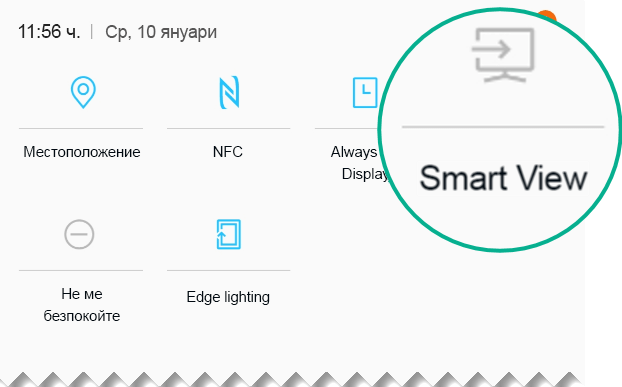
Smart View търси дали наблизо има монитор, който поддържа Miracast. Когато намери монитора, той свързва телефона и монитора. Ако бъдат открити няколко екрана, те ще бъдат показани на екрана на телефона ви. Докоснете име, за да се свържете с този екран.
Когато бъде установена връзка между телефона и монитора, съдържанието на вашия екран се появява на монитора.
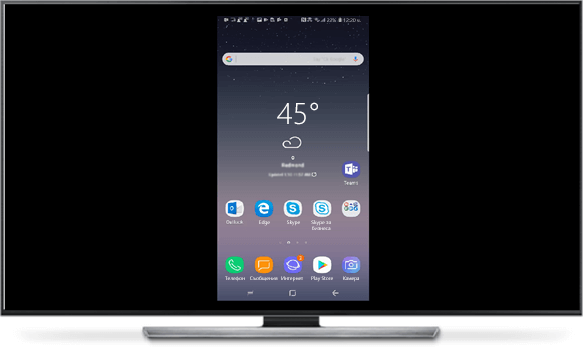
-
На вашия телефон преминете към PowerPoint и отворете презентацията. Докоснете Слайдшоу

-
Придвижвайте се по презентацията по обичайния начин, като докосвате стрелките напред и назад от лявата и дясната страна на слайда на телефона ви.
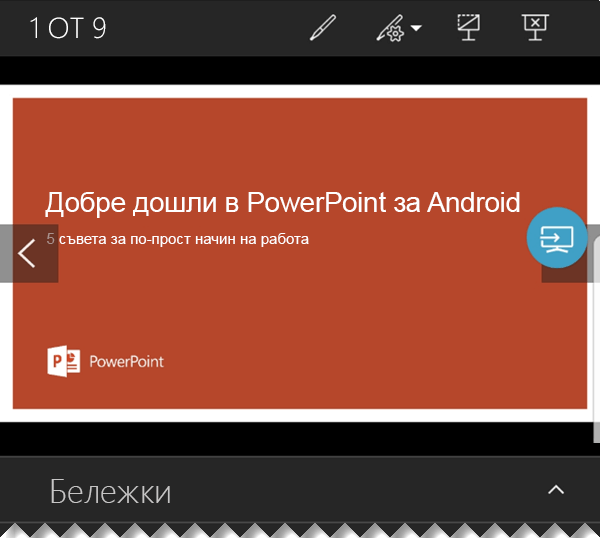
За да включите лазерния показалец, натиснете и задръжте върху слайда. След като той се появи, премествайте показалеца чрез плъзгане.
-
За да спрете прехвърлянето на телефона към екрана, докоснете иконата на връзка

Вж. също
Използване на лазерна показалка на вашия смартфон при презентации на PowerPoint










